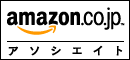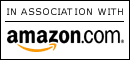携帯電話・スマホを買い替えたらやること
■やることリスト
●買い替えたときに、やるべきことがいろいろあります。順番にまとめました
スマホケース 液晶保護フィルムを買う(オプショナル)
Wi-Fi設定をする
データ移行(電話帳、写真など)
アプリ移行
セキュリティのアプリを有効にする
紛失用の連絡先をスマホに
不要な有料サービスを止める
子ども用はフィルターをかける
キッズケータイはGPS設定、安全アプリ
■スマホ関連ページ
■Wi-Fi設定をする
自宅Wi-Fiとの接続は、QRコードを読み込むだけの自動設定アプリを使える場合がある バッファローの例
まずアプリ QRSetup をダウンロート
次に、Wi-Fi親機の説明書か本体に付属するQRコードを読み込む バッファローの一部機種では、本体の底にQRコードを印刷したカードがはめ込まれて出荷されている
■データを移行
スマホのデータのバックアップ、データ移行のしかたのいくつか (ドコモ)
・データはクラウド保存にしておいて、新スマホでも使う
・新旧のスマホを並べて、アプリの「ドコモデータコピー」をコピー
旧スマホに「ドコモデータコピー」がない場合、「ドコモバックアップ」をインストールすると、「ドコモデータコピー」が「ドコモバックアップ」に置き換わる 旧スマホの契約が切れている場合はWi-Fi経由でインストール
・ドコモショップ内に、自分で行うのをアシストする機械が設置されている
ドコモサイトの動画
■アプリを移行
端末を買い換えた場合、以前の有料アプリを再び使えるか?また購入しなくてはならないのか?
→引き続き使えます
Google Play ヘルプ
より以下引用:
「Google Play
でアプリをダウンロードした場合、アプリは Google
アカウントに関連付けられています。つまり、新しい端末やリセットした端末にアプリを再インストールすることができます。有料アプリの場合、再度支払わずにアプリを再インストールできます。
「アプリの再インストールと再有効化」
Google Play ストア アプリ「 Play Store」 を タップ →メニュー「三」 > [マイアプリ&ゲーム] > [ライブラリ]
をタップ
インストールをタップします。
[インストール] または [有効にする] をタップします。」 引用終わり
■セキュリティのアプリを有効にする
セキュリティのアプリをダウンロード、更新や同意をしないと使えない
●ウイルス対策アプリ: (ドコモ)あんしんスキャン
●紛失探知サービス: 「端末を探す - Google」がオンになっているか確認
(初期設定でオンになっているはず) ウェブから端末を探したり、着信音を鳴らしたり、データを消去したりできる
なお、昔のAndroidデバイスマネージャー(携帯を紛失したとき探すアプリ)は2016に、「端末を探す」アプリ(Find My Deviceとも。家族・友人の携帯も探せるアプリ)と改名したもよう
■紛失用の連絡先をスマホに
●シールなどに印刷してスマホに貼る
●ロック画面メッセージを設定する
紛失したスマホを誰かが見つけたとき、ミニ電光掲示板のように、持主の連絡先を表示させることができる
Experiaの場合:
「設定」→ずっと下の「ロック画面とセキュリティ」→「ロック画面メッセージ」
■不要な有料サービスを止める
強制加入になっていた、「初月のみ無料」の有料サービスなどを解約 オンラインまたは電話で解約
■子ども用スマホがあるなら、安心フィルターをかける
PCのChromeの場合、右上で SafeSearchをオンオフ スマホのサーチにも連動?
スマホのChromeで検索すると左上に「三」が出現するので、「設定」→「アカウントとプライバシー」→「セーフサーチフィルタ」を有効にする
要注意:ドコモの場合は、「アクセス制限サービス」を無料で利用できるが…
いったん使うと解除はドコモショップでしかできない!利用者が18歳未満の場合は「フィルタリングサービス不要申出書」を提出
「親の携帯を、幼児が無理やり借りて使うことがある」という程度の場合では、基本的には親が使用するので、制限をかけると仕事などに支障が出る。とりあえず携帯の既存ブラウザのフィルタで対応できるのかも。もっと使うようになれば、専用にキッズケータイなどを持たせて、きちんと制限をかける
制限のため、「各種アプリが動作しなくなる場合があります」
小学校向けの設定にすると、電話帳に登録されていない相手との電話やメールができなくなる。その携帯を大人も使用する場合はかなり不便になる
そもそも、このサービス導入前に、すでに既存ブラウザでフィルタをかけていると、「アクセス制限サービス」用アプリのインストールができないことも?
■アプリの設定
アラーム 設定するのを忘れると、遅刻する
■携帯電話の破棄・リサイクル
携帯電話事業者などでつくる「モバイル・リサイクル・ネットワーク」
各社のショップで端末や電池・充電器を無料回収。データのリセット(初期化)操作をショップでサポート。また、テータが流出しないように、原則として穴あけ機などでの破壊処理をしている
■スマホ関連ページ